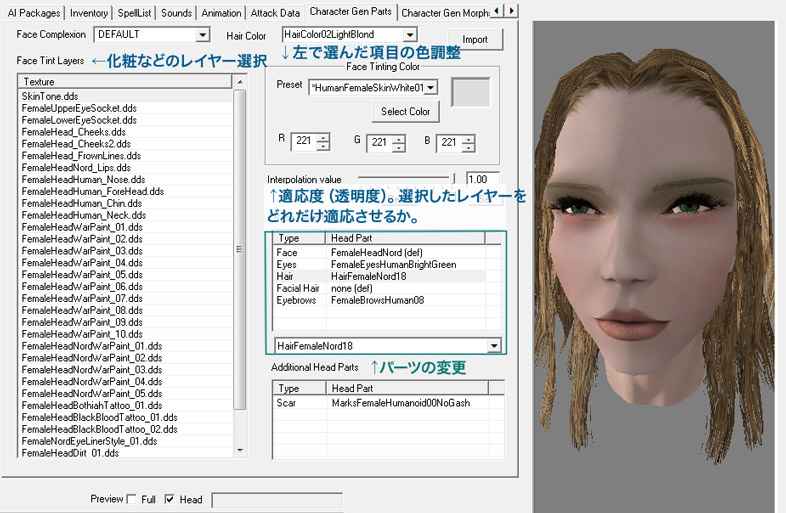「NPCキャラメイク」の編集履歴(バックアップ)一覧に戻る
NPCキャラメイク - (2012/04/20 (金) 12:38:09) の編集履歴(バックアップ)
Creation Kit(CK)を使ったNPCのキャラメイク方法です。
基礎知識
.esmファイル(マスターファイル)→親ファイルです。Skyrim.esmはスカイリムのデータの大半が収まってます。
.espファイル →子ファイルです。親ファイルの差分として適用されます。
CKは構造上、.esmを元に読み込んでその変更部分のみをespとして出力し適用させます(=差分)。
例としてジョディスさんを変更したいと思います。
(テクスチャによってすでに朝青龍みたいになってるのはおいといて)
BEFORE
顔のみの変更の場合
- 顔MOD導入をしている場合、テクスチャのcharacter assets>tintmasks下のファイルすべてを予めどこかに退避させておきます。
化粧が適応されずにラインが入ったりバグが発生するためです。
(対処法はtintmasks下をすべてRGB8.8.8 256x256 ミップマップなしで出力されたもののみCKでバグ無しで開けます。現在Pretty Face Packのみ対応)
- CKを開きます。
- File→Data→Skyrim.esmをダブルクリックでチェックを入れます。OK押して読み込みます。
- 読み込みがはじまりエラーが出ますが、すべてキャンセル(=Yes to All)を選択します。
- Object WindowからActors→Actorを選んで変更したいNPCの項目をダブルクリック。
ジョディスはEditor IDがHousecarlSolitudeなので、FilterにHouseと打てばすぐ出ます。ちなみにリディアはHousecarlWhiterun。
- PreviewのHeadにチェックを入れ、タブを右に行って、Character Gen Partsで化粧や顔色髪型や眉毛などの設定を行います。
- SkinTone.ddsを選択して、Presetを選び直します。ジョディスさんの場合はHumanFemaleSkinWhite01がデフォルトです。
これを行わないとデフォルトより顔色が暗くなったりします。
- 次にCharacter Gen Morphで顔の調整をします。プレビューはひどく魚眼レンズ風のパースなのでズームアウトして編集しましょう。
- プレビューだけでは信じがたいので実際に置いた雰囲気をRenderWindowで確認します。
- Cell ViewウィンドウのWorldSpaceをInteriorsにして、NPCのデフォルト配置場所、ジョディスの場合はSolitudeProudspireManorです。これをダブルクリック。
- 多分エラーが出るので、構わずキャンセル。RenderWindowに家の中が表示されます。
- カメラ操作
- ズーム:ホイールスクロール
- 縦横移動:中クリックでドラッグまたはスペース押しながらマウス移動
- 回転:Shift押しながらマウス移動
- オブジェクト操作
- 自由移動:マウス右ボタンでドラッグ。
- 水平回転:マウス右ボタンでドラッグ。
- 編集が終わったら、Object Window上の変更したNPC(HousecarlSolitude)を選択して、Ctrl+F4を押します。確認するウィンドウが出ますのではいを押します。
- Data\textures\actors\Character\FaceGenData\FaceTint\Skyrim.esmに化粧などのデータ、Data\meshes\actors\character\FaceGenData\FaceGeom\Skyrim.esmにメッシュが出力されます。
- 今回の例のように、造形と化粧だけの修正の場合はCKを保存せずに終了で構いません。新しくNPCを追加したり、髪などの変更がある場合は.espファイルを保存する必要があります。
AFTER
髪と追加種族をNPCに適用させる
手順としてはだいたい同じですが、マスターの指定とespの保存があります。
Apachii SkyHairとEnhanced Character Editの追加種族YgNordを例に解説します。
(要Wrye Bash)
- 顔MOD導入をしている場合、テクスチャのcharacter assets>tintmasks下のファイルすべてを予めどこかに退避させておきます。
化粧が適応されずにラインが入ったりバグが発生するためです。
(対処法はtintmasks下をすべてRGB8.8.8 256x256 ミップマップなしで出力されたもののみCKでバグ無しで開けます。現在Pretty Face Packのみ対応)
- CKを開きます。
- File→Data→Skyrim.esmとApachiiHair.esmを2つともダブルクリックでチェックを入れます。そのままOK押して読み込みます。
- 読み込みがはじまりエラーが出ますが、すべてキャンセル(=Yes to All)を選択します。
- Data→Saveで適当な名前つけて-.espを保存します。
- Enhanced Character Editのようにespファイルや複数にまたがってesmを指定してるものはCKではマスターファイルとして読み込めません。
そこでWrye Bashで無理やり指定します。
- Wyre Bashを起動。Modsタブを開いてさきほど保存したespファイルを右クリック→Add Master...。
- 警告が出ますがOK。Enhanced Character Editを選んでOK。
- CKを開いてFile→Data、さきほど保存したespファイルをチェックしてSets as Active File ボタンを押して開く。
- Object WindowからActors→Actorを選んで変更したいNPCの項目をダブルクリック。
- PreviewのHeadにチェックを入れ、タブを右に行って、Character Gen Partsで化粧や顔色髪型や眉毛などの設定を行います。
- SkinTone.ddsを選択して、顔色を選び直します。
- Apachii SkyHairなどtriファイルがない場合はエラーが出ますが無視して結構です。
プレビューウィンドウで遙か頭上に髪の毛がありますがゲームではちゃんと表示されます。
- 次にCharacter Gen Morphで顔の調整をします。終わったらOKを押します。
- Object Window上の変更したNPCを選択して、Ctrl+F4を押します。確認するウィンドウが出ますので"はい"を押します。
- Data\textures\actors\Character\FaceGenData\FaceTint\Skyrim.esmに化粧などのデータ、Data\meshes\actors\character\FaceGenData\FaceGeom\Skyrim.esmにメッシュが出力されます。